ПО под ОС Windows для работы с видеорегистраторами и IP видеокамерами.
Сведения о лицензии:
Если не указано иначе, то все программное обеспечение распространяется согласно с условиями Лицензии MIT https://opensource.org/licenses/MIT
Copyright (c) 2019 ООО «Бизнес Центр Алгоритм» г.Краснодар
Данная лицензия разрешает лицам, получившим копию данного программного обеспечения и сопутствующей документации (в дальнейшем именуемыми «Программное Обеспечение»), безвозмездно использовать Программное Обеспечение без ограничений, включая неограниченное право на использование, копирование, изменение, слияние, публикацию, распространение, сублицензирование и/или продажу копий Программного Обеспечения, а также лицам, которым предоставляется данное Программное Обеспечение, при соблюдении следующих условий:
Указанное выше уведомление об авторском праве и данные условия должны быть включены во все копии или значимые части данного Программного Обеспечения.
ДАННОЕ ПРОГРАММНОЕ ОБЕСПЕЧЕНИЕ ПРЕДОСТАВЛЯЕТСЯ «КАК ЕСТЬ», БЕЗ КАКИХ-ЛИБО ГАРАНТИЙ, ЯВНО ВЫРАЖЕННЫХ ИЛИ ПОДРАЗУМЕВАЕМЫХ, ВКЛЮЧАЯ ГАРАНТИИ ТОВАРНОЙ ПРИГОДНОСТИ, СООТВЕТСТВИЯ ПО ЕГО КОНКРЕТНОМУ НАЗНАЧЕНИЮ И ОТСУТСТВИЯ НАРУШЕНИЙ, НО НЕ ОГРАНИЧИВАЯСЬ ИМИ. НИ В КАКОМ СЛУЧАЕ АВТОРЫ ИЛИ ПРАВООБЛАДАТЕЛИ НЕ НЕСУТ ОТВЕТСТВЕННОСТИ ПО КАКИМ-ЛИБО ИСКАМ, ЗА УЩЕРБ ИЛИ ПО ИНЫМ ТРЕБОВАНИЯМ, В ТОМ ЧИСЛЕ, ПРИ ДЕЙСТВИИ КОНТРАКТА, ДЕЛИКТЕ ИЛИ ИНОЙ СИТУАЦИИ, ВОЗНИКШИМ ИЗ-ЗА ИСПОЛЬЗОВАНИЯ ПРОГРАММНОГО ОБЕСПЕЧЕНИЯ ИЛИ ИНЫХ ДЕЙСТВИЙ С ПРОГРАММНЫМ ОБЕСПЕЧЕНИЕМ.
Программа CMS. Используется для конфигурирования камер и регистраторов, просмотра живого видео и архива. Может использоваться на рабочем месте оператора видеонаблюдения, а также как заменитель видеорегистратора. В данной версии исправлены ошибки перевода.
3.8/5 оценка (107 голосов)
- Обновлено: Воскресенье, 24 мая 2020
- Размер: 38.18 MB
- Версия: 3.1.0.9
- Скачано: 144426
Инструкция по установке и добавлению устройств в список.
Почему программы CMS и DeviceManager не находят устройства в сети?.
Дата исполняемого файла 2019.03.06
Что нового в этой версии:
- исправлен перевод (от Sonya)
- Добавлена поддержка функций AI в новых модулях на базе XM530/XM550
- Добавлены контрольные вопросы для восстановления пароля (к сожалению, сами вопросы читаемы только при выборе английского языка)
- поддерживаются камеры Panoramic VR
- добавлены новые опции в настройках (Starlight/Авто, Запрет большой выдержки, адаптивный IP, пароль ONVIF)
- добавлено меню управления настройками IP камер из меню регистратора
CMS — мощное программное обеспечение, позволяющее управлять целой системой видеонаблюдения. Работает с видеорегистраторами и IP камерами от разных производителей, поддерживает тонкую настройку оборудования и вашего профиля.
Возможности CMS Видеонаблюдение
- Настройка удаленного управления;
- Быстрое создание локальной сети;
- Слежка в режиме реального времени;
- Ручная настройка рабочей области;
- Ограничение прав доступа к вашей сессии;
- Поддержка различных камер видеонаблюдения;
- Включение подсказок при первом запуске программы;
- Возможность просматривать видеозаписи во встроенном плеере.
Преимущества
- Поддержка работы с облачным хранилищем;
- Дружественный интерфейс на русском языке;
- Есть версии CMS для ОС Windows, Android и iOS;
- Тонкая настройка управления видеорегистратором;
- Доступны функции резервного копирования данных;
- Обратная связь со службой технической поддержки;
- Быстрый ввод статического IP адреса для подключения;
- Регулярные обновления софта от официального сайта производителя.
Недостатки
- На Windows XP замечено отсутсвие некоторых сетевых настроек;
- Довольно высокая нагрузка на сеть CMS при подключении большого количества камер;
- Чтобы использовать профессиональный программный комплекс нужно иметь купленный серийный номер.

CMS Видеонаблюдение скачать бесплатно
Последняя версия:
Final от
28.12
2020
Лицензия: Бесплатно
Операционные системы:
Windows 7, 8, 10, XP, Vista
Интерфейс: Русский
Размер файла: 30 Mb
Скачать CMS Видеонаблюдение
CMS_Rus_Setup.exe
Полное описание
Универсальная программа CMS создана для удаленного просмотра изображения с регистраторов и IP камер. Поддерживает трансляцию до 64 каналов одновременно. Доступна работа с оборудованием от сторонних производителей при помощи протокола ONVIF.
Настройки CMS позволяют добавить область наблюдения с вашего устройства, указать вариант оповещения при обнаружении объектов, определить опции централизованного управления IP видеокамерами и многое другое. Вы сможете защитить свою сессию, выбрав способ подключения с вводом логина и пароля.
Присутствует встроенный журнал событий, в котором можно просматривать историю записей. Сделанные видео и скриншоты можно сохранять на жесткий диск компьютера либо в облачный сервис. Программный комплекс поможет быстро и качественно организовать единую систему видеонаблюдения за домом, офисом и другими помещениями.
jQuery(document).ready(function() {
App.init();
//App.initScrollBar();
App.initAnimateDropdown();
OwlCarousel.initOwlCarousel();
//ProgressBar.initProgressBarHorizontal();
});
В этой статье мы познакомимся с программой CMS — клиентом для IP камер разных производителей.
CMS это ПО под ОС Windows для работы с видеорегистраторами и IP видеокамерами.
В официальном описании сказано:
- поддержка до 64 каналов видео с видеорегистраторов и IP видеокамер;
- поддержка видеорегистраторов Polyvision PVDR-XXNRX2,-XXWDX2,-XXHDX2, -XXHR2, -0475; Примечание: данное ПО не подходит для видеорегистраторов снятых с производства (50-ой, 60-ой, 70-ой, 80-ой серий и т.д.).
- поддержка всех IP видеокамер Polyvision (кроме PX-M5-VXX-IP);
- поддержка работы с оборудованием стороннего производителя по универсальному протоколу ONVIF (в версии CMS c ONVIF);
- поддержка работы через облачный сервис;
- удалённая настройка оборудования Polyvision;
- управление поворотными видеокамерами;
- встроенный плеер для локального и удалённого воспроизведения видеозаписей;
- журнал событий;
- возможность записи видео и скриншотов на ПК;
- программирование реакций на тревоги, сбои, саботажи и т.д.;
- разграниченная система прав доступа для каждого пользователя;
- поддержка планов.
Но на самом деле CMS поддерживает не только IP камеры Polyvision, но и камеры наблюдения многих других производителей. Программа CMS может скачивать видео с IP камер на компьютер.
Официальный сайт программы: https://www.polyvision.ru/po/dlya-windows/cms — на этой странице вы найдёте ссылку на скачивание.
Программа предназначена для работы на ОС Windows.
Установка обычная — никаких сложностей.
Как добавить камеру в CMS
В некоторых руководствах указывается, что при первом запуске CMS программа открывает окно с предложением ввести пароль от камеры. В современных CMS этого не происходит и для добавления камер нужно перейти в специальную вкладку.
Перед тем, как перейти к добавлению IP камер, в настройках некоторых камер нужно включить RTSP. На вашем телефоне откройте приложение для настройки IP камеры и поищите там пункт RTSP. Если он есть, то включите его и установите пароль. Если его нет, то ничего страшного — скорее всего RTSP у вас уже включён.
Возвращаемся к программе CMS, её интерфейс до добавления камер выглядит так:
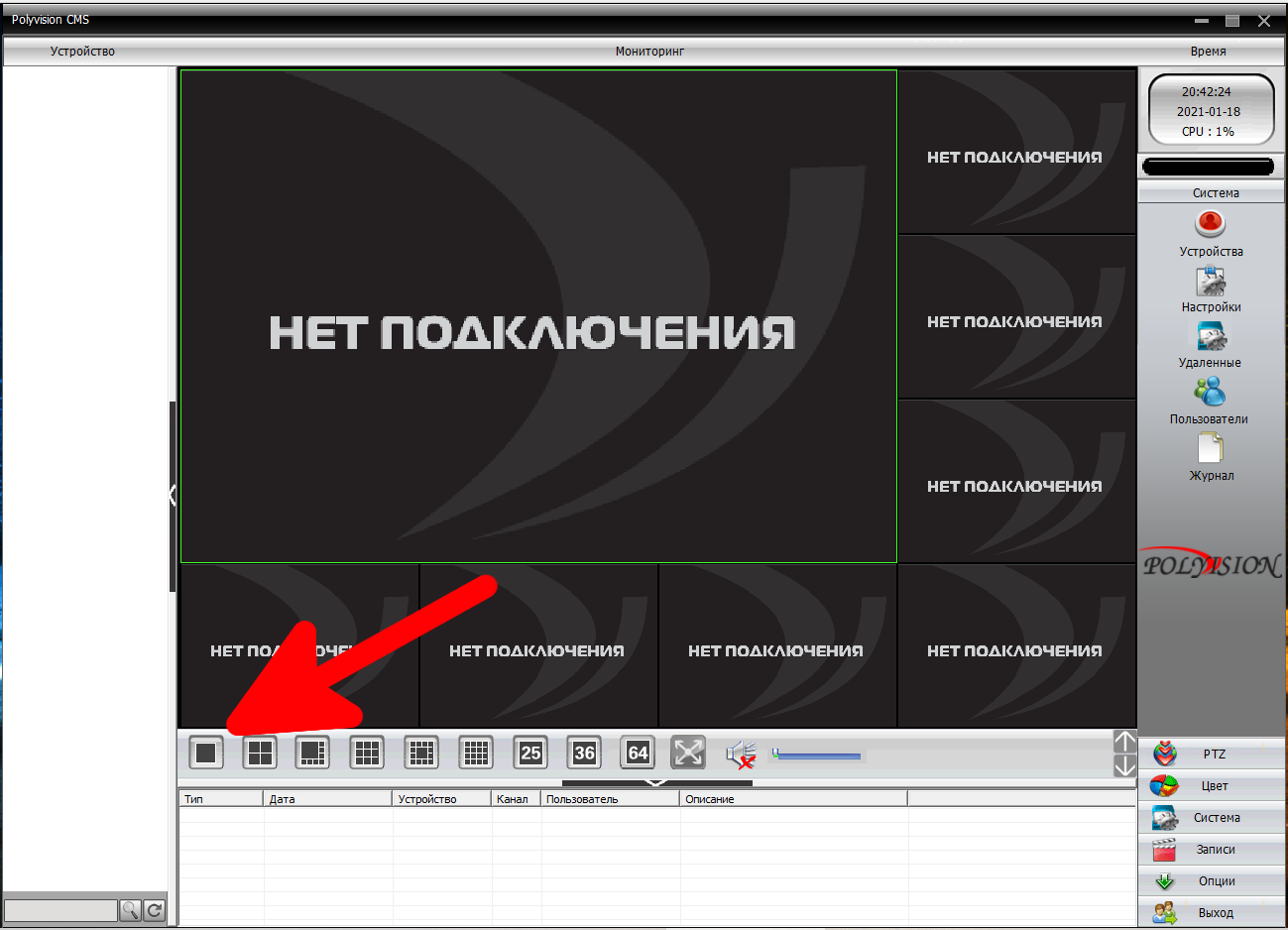
Если у вас всего одна камера, то для изменений макета просмотра нажмите указанную стрелкой кнопку.
Для добавления камеры в CMS перейдите в раздел «Система», а затем в «Устройства».

Нажмите слово «Список» и затем нажмите кнопку «Область».

Придумайте любой название для области и нажмите ОК.

Теперь нажмите на название области, а затем кнопку «Устройство».

Поставьте галочку на «Onvif» и нажмите кнопку «Поиск».

Когда в списке появится камера, нажмите на неё и затем введите пароль. Это пароль не от приложения на мобильном телефоне — это пароль для доступа к камере или от RTSP. Введите пароль, при желании измените имя камеры и нажмите ОК.

Возможно, программе не удастся подключиться и тогда вам нужно попробовать сменить модель камеры с «Polyvision» на другой.

Доступны следующие типы камер:
- Polyvision
- Hikvision
- Dahua
- Onvif
ONVIF — это распространённый протокол, который встречается на многих камерах. Для его использования может потребоваться сменить порт. У ONVIF нет стандартного порта, обычно этот протокол встречается на портах 8899, 80, 8080, 5000, 6688 — попробуйте указывать эти порты.
Для Hikvision попробуйте порты 80, 1080, 8000, 8008, 8200.
Для Dahua попробуйте порты 37777 и 80.
Если к вашей IP камере удалось подключиться сразу по двум типам, например, Polyvision и Onvif, то помните, что ONVIF не поддерживает возможность просматривать и передавать на компьютер видео файлы с камеры.
Как в CMS подключиться к камере
Если всё пройдёт удачно, то камера появится в списке. Вы можете нажать кнопку «Тест» чтобы проверить подключение до неё.

Результат успешного подключения:

Теперь в списке устройств появится название камеры.

Дважды кликните на него.
Будет показана надпись, также кликните на неё два раза.

Будет выполнено подключение к камере и сразу начнётся показ видео.

Как управлять камерой в CMS
Для управления камерой перейдите вкладку PTZ — она открыта по умолчанию.

Здесь вы сможете поворачивать камеру, приближать и удалять зум, менять фокус и диафрагму.
Также обратите внимание на вкладку «Цвета».
Как сохранить видео с камеры в CMS
Перейдите в раздел «Записи», выберите в выпадающих списках «Устройство» и «Канал». Если у вас одна камера, то там доступно по одному варианту.

В полях «Старт» и «Конец» установите дату, при желании также установите время, за которое вас интересуют записи.

Когда будете готовы, нажмите кнопку «Поиск» для вывода доступных видео файлов.
Выделите те, которые вы хотите скачать и нажмите кнопку «Выгрузка».

Нажмите кнопку «Обзор» и выберите папку, куда вы хотите сохранить записи с камеры наблюдения. В поле TitleName вы можете указать имя файлов. В выпадающем списке «Тип» доступны два варианта:
- H264
- AVI

Для воспроизведения H264 нужна специальная программа, например «Плеер H.264/H.265». А AVI поддерживается почти всеми видео проигрывателями.
Когда будете готовы, нажмите ОК.
Выгрузка займёт определённое время, особенно при больших файлах. Процесс загрузки видео записей с камеры может затянуться, поскольку карты памяти плохо работают при одновременном выполнении нескольких операций, а в момент выгрузки происходит также и запись видео с камеры.
Прогресс выполнения операции появится в выделенной строке, причём он относится только к одному файлу.

Заключение
Если у вас остались другие вопросы по подключению или управлению IP камерой, то спрашивайте в комментариях.
Кстати, существует официальная инструкция по работе с CMS, её адрес: https://www.polyvision.ru/soft/dvr/CMS.pdf, но, как мне показалось, она не очень актуальная.
Связанные статьи:
- ActivePresenter – Руководство для начинающих (100%)
- Выбор профиля съёмки для записываемого с экрана видео в ActivePresenter (100%)
- Как создавать демонстрационные видео в ActivePresenter (100%)
- Выбор профиля захвата для интерактивного моделирования программного обеспечения в ActivePresenter (100%)
- Как импортировать слайды PowerPoint в ActivePresenter (100%)
- Как изменить букву Blu-ray, DVD или CD привода в Windows 10 (RANDOM — 50%)
Электронная почта для связи с технической поддержкой satvision-tech@yandex.ru
Инструкции
Паспорта оборудования
Программы поиска оборудования
Программа для поиска оборудования
Данная программа предназначена для поиска оборудования в сети и определения его MAC-адреса.
Обновление программного обеспечения (прошивка)
Внимание!
При прошивке регистратора на более новую прошивку происходит изменение системы кодирования жесткого диска, что приведет к потере возможности чтения старого архива! Просьба сохранить архив или использовать другой жесткий диск.
Доступно удаленное форматирование
Доступно удаленное форматирование
!ВАЖНО! Данная версия прошивки позволяет форматировать жесткие диски удаленно.
!ВАЖНО! Данная версия прошивки позволяет форматировать жесткие диски удаленно.
Программное обеспечение для ПК(CMS)
Новая версия программного обеспечения!
Внимание! только для widows с разрядностью Х64
Для полноценного подключения используется порт 80!!!(только для версии 3.0)
Не забудьте экспортировать список устройств что бы импортировать его после переустановки!
Новая версия программного обеспечения!
Внимание! только для MAC с разрядностью Х64
Программа для поиска оборудования
iVMS320 — программное обеспечение для доступа с ПК к оборудованию по сети Ethernet.
Satvision — программное обеспечение для доступа к видеорегистраторам и IP-камерам по сети Ethernet, с возможностью просмотра видео в реальном времени, копирования видеоархива на ПК, изменения настроек, а также объединения оборудования, просмотра видеофайлов по сети и Р2Р.
Мобильные приложения
Для доступа к оборудованию с мобильных устройств на платформе Android или iOS используется приложениеBitvision, которое можно установить из Play Маркет и App Store.
Для доступа к оборудованию с мобильных устройств на платформе Android или iOS используется программа SatvisionMobile PRO, которую можно установить из Play Маркет и App Store.
Для доступа к оборудованию с мобильных устройств на платформе Android или iOS используется программа XMeye, которую можно установить из Play Маркет и App Store.
Данное ПО используется для доступа к оборудованию с мобильных устройств на платформе Android или iOS.
Данное ПО используется для доступа к оборудованию с мобильных устройств на платформе Android или iOS.
Данное ПО используется для доступа к оборудованию с мобильных устройств на платформе Android или iOS.
Данное ПО предназначено для видеонаблюдения на AndroidTV.
Прочие программы
Программа предоставляет доступ к виртуальному монитору через ПК! Работа через эту программу полностью дублирует действия через монитор на регистраторе.
Видеоплеер для просмотра архива с флешки и с возможностью воспроизведения звука
Видеоплеер для просмотра архива с расширением форматов rf, H.264. и Н.265 и с возможностью воспроизведения звука
Видеоплеер для просмотра архива с расширением форматов rf, H.264. и Н.265 и с возможностью воспроизведения звука
Конвертер из формата Н.264 в AVI.
Программа для просмотра содержимого HDD при его подключении к ПК.

